Meilleures méthodes pour résoudre les problèmes de synchronisation de Apple Watch
Apple Watch est devenue une tendance parmi les fans d'Apple. Parallèlement à l’iPhone, Apple Watch a également séduit les internautes et est devenu suffisamment populaire pour que nous soyons certains que chaque fan d’Apple possède l’Apple Watch. Dans de tels cas, les utilisateurs sont confrontés au problème "Apple Watch non synchronisée". Bien que chaque session de sommeil se termine, les données de l’analyse de veille doivent être automatiquement synchronisées sur l’iPhone. En outre, d'autres données telles que des messages, des courriers électroniques, des contacts, des photos, etc. doivent également être synchronisées. S'il ne se synchronise pas correctement, vous êtes confronté à un problème d'activité de synchronisation de Apple Watch. Vous trouverez ci-dessous certaines des meilleures solutions pour résoudre le problème "Les messages Apple Watch ne sont pas synchronisés".
Méthode 1: installez la dernière version d'iOS et WatchOS
Plusieurs fois, la question des "contacts Apple Watchpas de synchronisation "est due aux versions obsolètes du système d'exploitation. Pour cela, il vous suffit de vous assurer que vous disposez de la version la plus récente et la plus récente du système d'exploitation. Vous devez mettre à jour le système d'exploitation de l'iPhone ainsi que celui d'Apple Regardez et pas seulement Apple Watch: parfois, des composants logiciels sont à l'origine de notre problème.

Méthode 2: connectez les deux périphériques correctement l'un à l'autre
L’oreiller présent sur la montre Apple ainsi quevotre iPhone communique via Wi-Fi ou Bluetooth. Et si vous avez activé le mode Avion, ou si vous avez désactivé Wi-Fi ou Bluetooth, la synchronisation automatique ne fonctionnera évidemment pas. Pour cela, vous devez vous assurer que l’Apple Watch et l’iPhone ont une portée de 10 mètres.

Méthode 3: synchroniser manuellement les données de veille
L'oreiller présent sur votre appareil offre également la possibilité de synchroniser les données manuellement. Suivez les étapes ci-dessous pour résoudre le problème de synchronisation de l'Apple Watch avec iPhone.
Étape 1: veillez à ce que Apple Watch et iPhone soient correctement connectés.
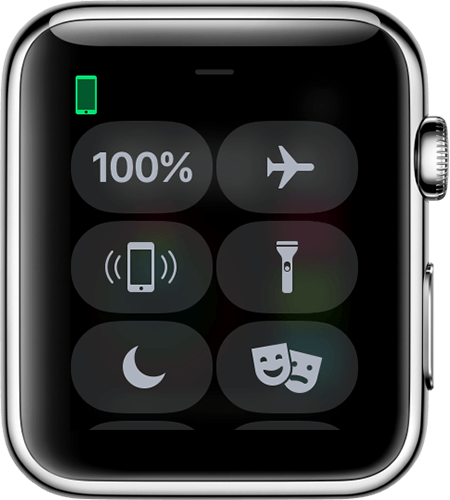
Étape 2: Maintenant, sur votre Apple Watch, lancez Pillow.
Étape 3: Cliquez sur l’icône d’analyse du sommeil qui se trouve en bas à droite. La vue d'analyse du sommeil sera affichée.
Étape 4: Suivant 3D Appuyez n'importe où sur l'écran pour afficher l'option de synchronisation. Choisissez maintenant l'option "Sync session to iPhone".
Méthode 4: redémarrez Apple Watch et iPhone
Si vous traitez toujours avec "Apple Watch notsynchronisation des contacts ", essayez de redémarrer les deux appareils. Il suffit parfois d’un nouveau redémarrage. Votre iPhone et votre Apple Watch doivent se synchroniser à nouveau une fois redémarrés.
Méthode 5: Autres solutions potentielles
Si vous ne parvenez toujours pas à résoudre le problème de "synchronisation du courrier électronique Apple Watch", essayez ci-dessous quelques solutions potentielles et découvrez laquelle vous convient le mieux.
1.L'iPhone qui est associé à votre Apple Watch ouvre l'application Watch. Maintenant, accédez à Ma montre >> Général >> Détection du poignet. Vous devez l'activer, si ce n'est déjà fait. De plus, assurez-vous que le Bluetooth de vos appareils est également activé; Pour cela, allez dans Paramètres >> Bluetooth sur iPhone.
2. Veillez à ce que la montre Apple Watch ne soit pas trop lâche au poignet. Ajustez correctement le bracelet de montre afin qu’il puisse mieux suivre votre activité.
3Vos données personnelles, y compris votre taille et votre poids, doivent être tenues à jour, ces informations étant utilisées par l'Apple Watch pour vérifier des informations telles que le nombre de calories brûlées, etc. Sur votre iPhone, lancez l'application Watch et accédez à My Watch >> Health >> Edit.

4Lorsque vous devez suivre vos itinéraires, ouvrez l'application Workout. Modifiez maintenant les paramètres Outdoor Walk à partir de Quick Start Walk. Ensuite sur votre iPhone, accédez à Paramètres >> Confidentialité >> Services de localisation. Ici, vous avez défini les visages Apple Watch sur lors de l'utilisation. Maintenant, faites défiler jusqu'à trouver des services système; Activez ici tous les paramètres liés au suivi et à la localisation des distances.
5Un recalibrage de votre Apple Watch peut également aider à résoudre le problème de synchronisation de l'iPhone et de l'Apple Watch. Sur votre iPhone, ouvrez l'application Watch. Allez à Ma montre >> Confidentialité >> Mouvement et remise en forme >> Réinitialiser les données d'étalonnage. Il ne vous reste plus qu'à suivre les instructions de calibration de Apple.
Au cas où l'une des solutions ci-dessus n'aboutirait pasSi vous avez résolu le problème de la synchronisation des photos Apple Watch, vous avez besoin d’une aide professionnelle, c’est-à-dire Tenorshare ReiBoot. C'est une solution tout-en-un et en un clic pour tous vos problèmes liés à iOS. Cet outil vous aidera à sauver l’iPhone de nombreux problèmes liés au système iOS. De plus, il est également entièrement compatible avec tous les modèles d'iPhone. Cet outil résoudra également votre problème de synchronisation Apple Watch, avec facilité.
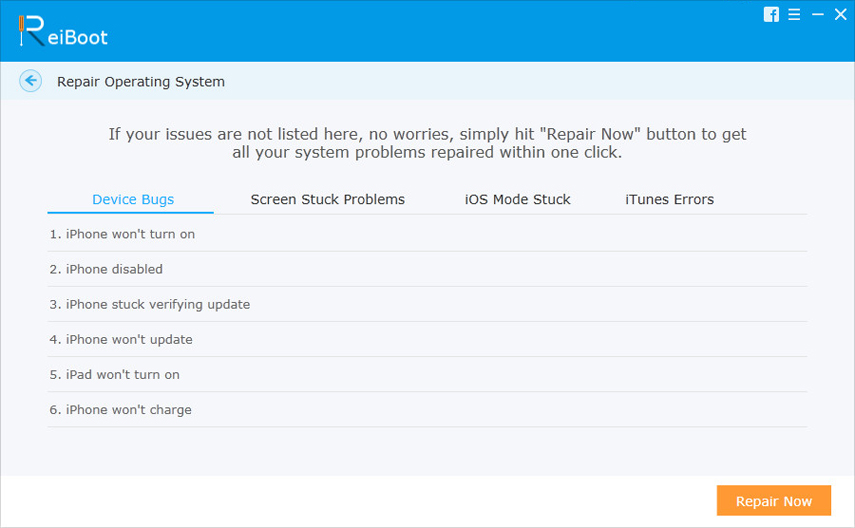
Dans l'article ci-dessus, nous avons les meilleures solutionspour le problème "photos ne synchronisant pas avec Apple Watch". Tenorshare ReiBoot est la dernière solution pour résoudre ce problème. Nous avons grandement besoin de cet outil pour résoudre votre problème instantanément. Partagez vos commentaires et la solution qui vous a été utile dans les commentaires ci-dessous.









